真的厉害,别的试了都没用,这个刚跟着设置好就可以了
本文前面介绍 Windows 10 操作系统无法访问其他电脑的共享文件夹,而其他电脑访问该共享可以访问的解决办法。
简单点说就是,你的操作系统是 Win10 ,你访问不了某台电脑的共享,但是别人可以。这种情况是你自己本地的设置问题,而不是被共享的电脑的设置问题。
后面介绍被共享电脑如果无法被访问解决办法,这个相对简单一些,因为被访问的共享电脑会有一些错误提示,根据提示修改相关内容即可。
先介绍 Win10 无法访问其他电脑的解决方法
首先,Win10 能成功访问共享文件夹,必须有安装 SMB1 协议,否则会提示找不到网络名称的提示。
方法很简单,点击 微软小娜 Cortana 输入 启用或关闭 Windows 功能(或者直接输入 功能 也能找到),打开 启用或关闭 Windows 功能 对话框。
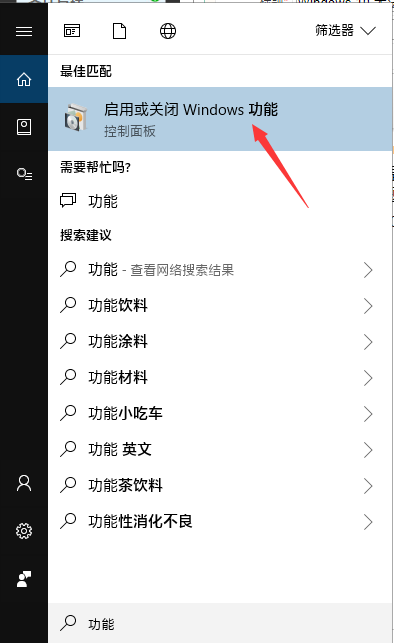
在打开的窗口中,找到 SMB 1.0 相关选项,全部选中:
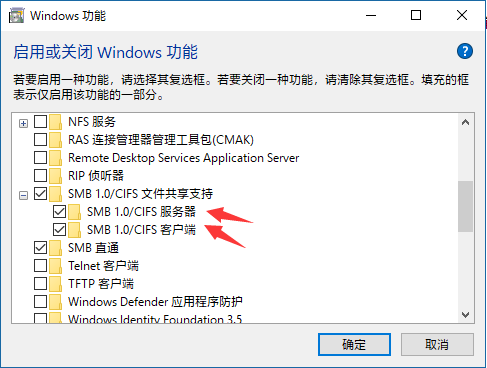
点击确定,进行安装。安装完可能需要进行重启,重启之后这个问题就解决了。
其次,组策略中打开 启用不安全来宾登陆 选项。
开始运行,或者快捷键 Win+R 打开运行,输入 gpedit.msc 打开组策略。
然后分别选择 计算机配置 → 管理模板 → 网络 →Lanman工作站,在右边找到 启用不安全的来宾登陆,双击打开,然后选择启用,点确定即可。
基本上上面两个设置是非常关键的,而且是网上很难找到的设置。
剩余的就是基本的共享设置,这里就不在赘述了,网上有很多,下面只放一张图,大家按照上面的进行设置即可。
通过 Cortana 输入高级共享设置,打开高级共享设置 对话框,按照下面选择即可:
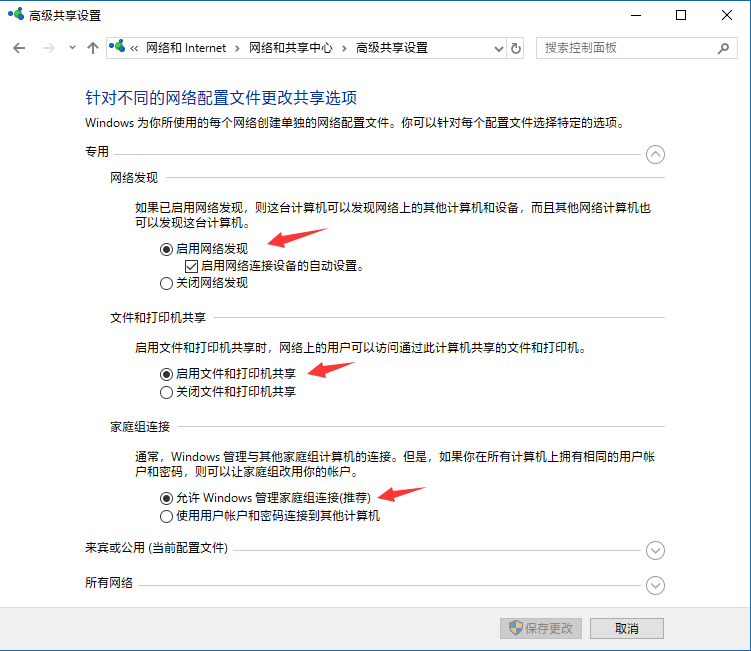
下面介绍如果是被访问的 Windows 10 电脑,无法被访问的共享电脑如何设置
1.如果出现 登录失败:未授予用户在此计算机上的请求登录类型 提示,需要对 本地安全策略 做一个设置。
首先,点击 微软小娜 Cortana 输入 本地安全策略,点击打开 本地安全策略 设置。
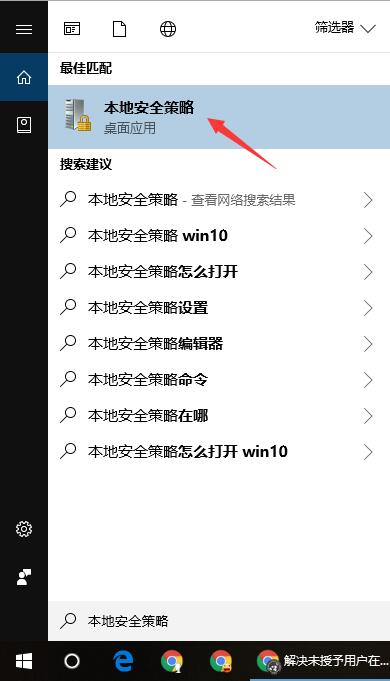
然后,在打开的本地安全策略左边窗口,依次选择 安全设置→本地策略→用户权限分配,然后在右边窗口找到 拒绝从网络访问这台电脑,双击打开。
将 拒绝从网络访问这台计算机 里面的所有用户选中,点击删除,然后点击确定,即可。
2.如果被访问的电脑出现了这个提示:用户账户限制阻止了此用户进行登录。例如:不允许使用空密码,登陆次数限制,或强制实施的某个策略限制。这个提示如果是第一次出现的话,绝大部分是 组策略不允许使用空密码 的原因。
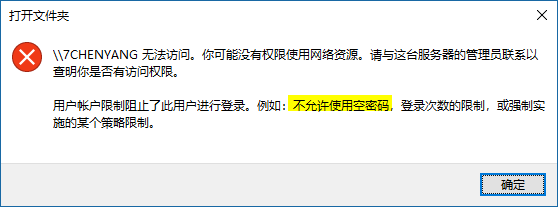
首先,打开组策略。有两个办法,Win+R,输入 gpedit.msc 回车可以打开;如果记不住这个命令的话,可以直接点击 微软小娜 Cortana,输入 组策略,点击 编辑组策略 打开。
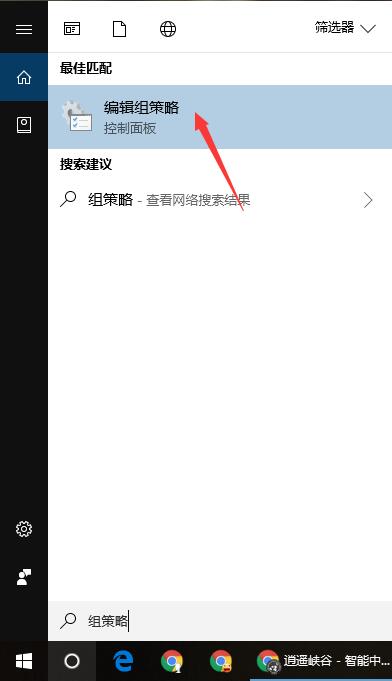
然后,在打开的组策略窗口中,依次选择 计算机配置→Windows 设置→安全设置→本地策略→安全选项,然后在右边窗口中找到 账户:使用空密码的本地账户只允许进行控制台登陆 选项,双击打开。
然后在打开的对话框中,选中 已禁用,然后点击确定即可。
下一篇:Windows 10 更新 KB4056892 安全补丁出现蓝屏怎么办?
上一篇:Windows 10 打印机驱动无法删除和卸载的解决办法
- 相关文章 -
打开doc文档提示Word 遇到问题需要关闭以安全模式启动解决办法 - 2010-08-30
Hyper-V虚拟机必备快捷键 - 2018-01-08
史上最全的Windows键盘所有快捷键 - 2009-10-19
Windows 10 安装网络共享打印机失败,提示0x00009c4a 无法连接到 - 2017-12-29
IE8出现上次浏览会话意外关闭怎么办? - 2010-08-20
Windows 10 如何安装 IIS - 2017-12-19
Chrome 64位 离线安装版下载地址 - 2017-12-18
激光打印机打印出来的文件中间固定位置发白 - 2010-08-01
- 文章评论 -
- 最新评论[39条评论] -
真的厉害,别的试了都没用,这个刚跟着设置好就可以了
Windows家庭版没有“本地安全策略”怎么办啊?
谢谢站长!还得是你这个方法,立马见效!其他的试了老半天都不顶用!
非常感谢您的教程
感谢,试了很多,还是这个方法解决了问题,点赞!
谢谢站长,一下就成功了!启用不安全的来宾登录!
感谢站长。今天也适用,解决了我的问题。
百度搜出来一堆里少有的干货,完美地解决了问题,感谢站长
这边提示下,新装的20H2的win10企业版,可能无法完美兼容旧版的驱动哦.站长分享的非常有用,必须点个赞
最有价值的指导 网上其他的都是复制一通 弄来弄去都没用 楼主的一弄就成功了 ,楼主真高手,感谢!
版权所有©逍遥峡谷 - 星际中心超自然局 · 地球总部 |
逍遥峡谷 ·
酷品优选
Copyright©Interstellar Central Occult Agency (I.C.O.A)
本局纯属虚构,如有雷同,纯属巧合